Inilah Cara Untuk Menuliskan Formula Yang Berdampingan Dengan Teks Pada Sebuah Cell Pada Microsoft Excel

Niguru.com | Senin, 23 Sep 2019 | Dalam menuliskan formula pada MS (Microsoft) Excel seringkali diperlukan teks yang diletakkan berdampingan sebelum, sesudah atau diantara penulisan formula.
Banyak pengguna MS Excel yang biasanya menempatkan teks pada cell yang berbeda dan kemudian cell tersebut diletakkan berdampingan dengan cell berisi formula.
Misalnya:
Seorang user membuat perhitungan sederhana untuk menampilkan daftar penjumlahan untuk menjumlahkan A + B, dan dituliskan pada MS Excel sebagai berikut:
Pada contoh diatas nilai A dituliskan pada Cell yang berada pada kolom A, nilai B dituliskan pada Cell yang berada pada kolom B, Pada kolom C diiskan teks: “Value of A plus B: “, dan pada kolom D diisikan formula penjumlahan A + B
Sesungguhnya penulisan teks dan formula penjumlahan dapat dituliskan jadi satu dengan menggandengkan teks dan formula menggunakan tanda “&”.
Pada gambar diatas penjumlahan pada baris kedua kolom C dituliskan dengan cara:
“ Value of A plus B is: “ & A2 + B2
Dan bila Cell C2 tersebut di-copy ke C3 .. C5 hasilnya akan seperti pada gambar diatas.
Contoh lain:
Penjumlahan pada kolom C dituliskan dengan cara:
= " " & A2 & " plus " & B2 & " is: " & A2+B2
Diawali dengan teks berupa spasi untuk membuat formula tidak terlampau dempet dengan batas kiri, disusul nilai A2, teks, nilai B2, teks lagi, baru kemudian hasil penjumlahan.
Jadi untuk berbagai keperluan user dapat memanfaatkan cara seperti yang sudah dijelaskan diatas untuk membuat teks dan formula dituliskan berdampingan pada sebuah cell.
Selamat mencoba .. Have a nice day :-)
www.Niguru.com (Nino Guevara Ruwano)

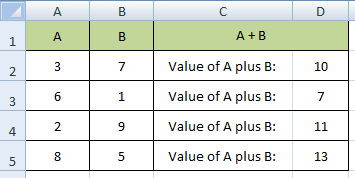
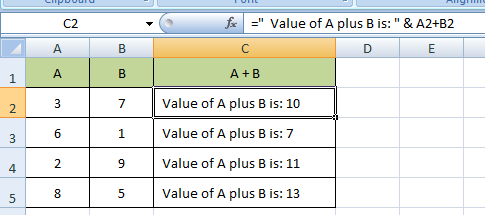
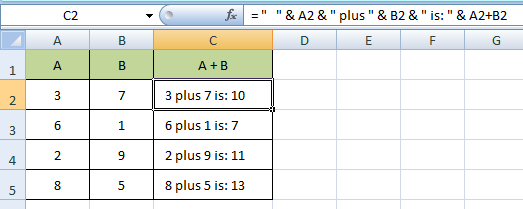
Posting Komentar untuk "Inilah Cara Untuk Menuliskan Formula Yang Berdampingan Dengan Teks Pada Sebuah Cell Pada Microsoft Excel"